Sommario dell'Articolo
Quando si tratta di sicurezza dello smartphone, il blocco Factory Reset Protection (FRP) rappresenta un formidabile guardiano. Il suo scopo è salvaguardare i nostri dispositivi da accessi non autorizzati e proteggere le nostre informazioni sensibili. Tuttavia, alcuni utenti Samsung riscontrano situazioni in cui non riescono ad accedere ai propri dispositivi. Per loro, il percorso volto a bypassare il blocco FRP su Samsung può essere sia impegnativo che frustrante.
Questo articolo ti guida attraverso le complessità legate al bypass del FRP sui dispositivi Samsung senza fare affidamento su un computer. Approfondiremo i metodi e le tecniche che consentono agli utenti di padroneggiare come bypassare il blocco FRP su Samsung senza PC .
| Metodo | Efficacia del "Blocco FRP Samsung senza PC" |
| Recupero dell'account Google | L'account dovrebbe essere tuo in modo che tu possa reimpostare la password tramite l'opzione "Password dimenticata". |
| Digitazione vocale di Google | La funzione di digitazione vocale di Google dovrebbe essere già abilitata sul tuo smartphone. |
| Google Trova il mio | Basta rimuovere il dispositivo direttamente dall'account Google per evitare il blocco FRP. |
| Codice PIN della SIM | L'immissione dell'opzione del codice SIM varia da un dispositivo Android all'altro. |
| APK di bypass FRP | Questo metodo è lungo e le opzioni possono essere diverse per i diversi utenti. |
|
(con PC) |
Questo strumento di sblocco FRP fornisce una soluzione con un clic per tutti gli utenti Samsung e consente di eseguire il bypass FRP senza password. |
Il blocco Factory Reset Protection (FRP) sui dispositivi Samsung è un'arma a doppio taglio. Offre una solida sicurezza ma a volte porta gli utenti in un pasticcio digitale. Per coloro che cercano metodi per disabilitare la protezione del ripristino delle impostazioni di fabbrica sui telefoni Samsung senza PC o computer, questa sezione svela cinque modi efficaci. Ciascun metodo funge da chiave per sbloccare il FRP, ripristinando l'accesso al tuo dispositivo Samsung senza il vincolo di un PC:
Il recupero dell'account Google può semplificare la navigazione nel labirinto FRP sul tuo dispositivo Samsung. Questo metodo sfrutta la potenza delle tue credenziali Google per riprendere il controllo del tuo smartphone. Segui queste istruzioni passo passo per bypassare il blocco FRP su Samsung senza PC o computer:
Passaggio 1. Inizia accendendo il tuo dispositivo Samsung e avviando il processo di configurazione fino a raggiungere la schermata di verifica dell'account Google. Nella schermata di blocco FRP, prova a inserire una password errata per l'account Google associato. Questo errore intenzionale attiva una risposta che apre la strada al recupero dell'account Google.
Passaggio 2. Individua e tocca la voce "Password dimenticata?" opzione dopo aver fornito il passcode errato per il tuo account Google. Questa azione avvia il processo di recupero dell'account Google. Questo metodo funziona anche quando dimentichi la password Android .
Passaggio 3. Google ti guiderà attraverso una serie di istruzioni visualizzate sullo schermo per verificare la tua identità e reimpostare la password del tuo account Google. Completa i passaggi necessari, incluso l'inserimento dell'ultima password o la fornitura di ulteriori informazioni sull'account tramite "Prova in un altro modo".
Passaggio 4. Una volta verificato, reimposta la password del tuo account Google e scegli "Crea una password complessa" che puoi ricordare facilmente. Torna alla schermata di blocco FRP sul tuo dispositivo Samsung e utilizza le credenziali dell'account Google appena reimpostate per accedere.
La funzione touch del tuo dispositivo non risponde o lo schermo è danneggiato? Quindi, digitare le credenziali del tuo account Google utilizzando la tastiera su schermo può essere complicato. In tali situazioni, utilizza la digitazione vocale di Google per bypassare il blocco FRP Samsung senza un computer:
Passaggio 1. Passa alla schermata di blocco FRP e tocca l'icona "Microfono" per abilitare la digitazione vocale di Google. Pronuncia chiaramente il tuo nome utente, quello che hai configurato per il tuo account Google, affinché il dispositivo lo scriva automaticamente.
![]()
Passaggio 2. Una volta inserito il nome utente, pronuncia la password associata all'account. Il dispositivo inserirà la password utilizzando la digitazione vocale. Al termine, tocca semplicemente "Verifica" per accedere e bypassare il blocco FRP.
L'utilizzo della funzione Trova il mio dispositivo di Google può essere un altro approccio per bypassare il blocco FRP di Google su qualsiasi tablet Android . Ti consente di inizializzare il tuo dispositivo Samsung e rimuovere il blocco FRP da remoto. Ciò ti consente di configurarlo nuovamente senza riscontrare la precedente verifica dell'account Google. Affinché la funzione Trova il mio dispositivo funzioni, assicurati che il tuo dispositivo Samsung sia connesso a Internet.
Questo metodo prevede la cancellazione di tutti i dati sul dispositivo, quindi assicurati di avere un backup delle informazioni importanti, se possibile. Ecco una guida sull'utilizzo di Google Trova il mio dispositivo per bypassare il blocco FRP su Samsung senza PC.
Passaggio 1. Accedi al sito Web Trova il mio dispositivo di Google da un dispositivo diverso. Accedi utilizzando l'account Google collegato al tuo dispositivo Samsung. Una volta effettuato l'accesso, scegli il tuo dispositivo Samsung dal catalogo dei dispositivi collegati al tuo account Google.
Passo 2. Individua e seleziona l'opzione "Cancella dispositivo". Conferma questa azione e Google Find ripristinerà da remoto le impostazioni di fabbrica del tuo Android senza password , incluso il blocco FRP. Successivamente, riavvia il telefono Samsung e procedi attraverso il processo di configurazione.
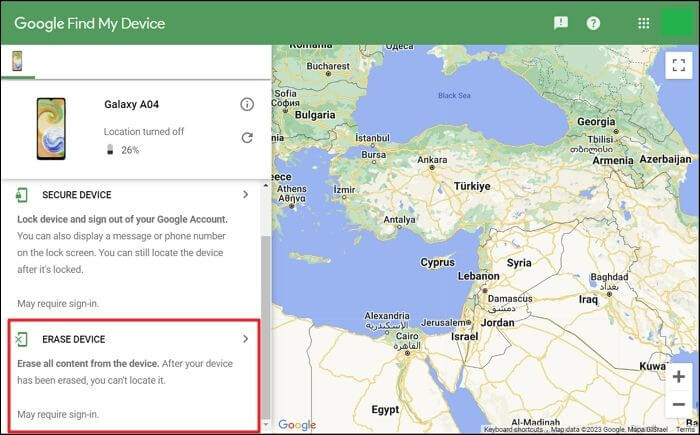
È possibile sbloccare il dispositivo Samsung senza un PC utilizzando la funzione del codice PIN della SIM. Questo approccio sfrutta l'interazione tra la scheda SIM e il dispositivo per aggirare il blocco FRP. Segui queste istruzioni dettagliate per riprendere il controllo del tuo smartphone Samsung:
Passaggio 1. Inizia il processo estraendo la scheda SIM dal telefono. Successivamente, stabilisci una connessione a una rete Wi-Fi. Ora, reinserisci la carta SIM e inserisci intenzionalmente per tre volte un codice PIN errato.
Passaggio 2. Alla richiesta del codice PUK continuare a inserire numeri PUK errati finché la SIM card non sarà resa inutilizzabile. Vai alla schermata di blocco e tocca l'icona del lucchetto per svelare un nuovo menu. Da lì, spostati nell'angolo superiore dello schermo per trovare l'impostazione di notifica.

Passaggio 3. Scegli l'opzione "Vedi tutto" e individua l'app YouTube. Ora vai su Impostazioni, accedi a "Cronologia e privacy" e infine tocca "Termini di servizio di YouTube". Questa azione ti reindirizzerà al browser Google Chrome. Ora seleziona l'opzione "Accetta e continua", seguita da "Avanti" e poi "No, grazie".
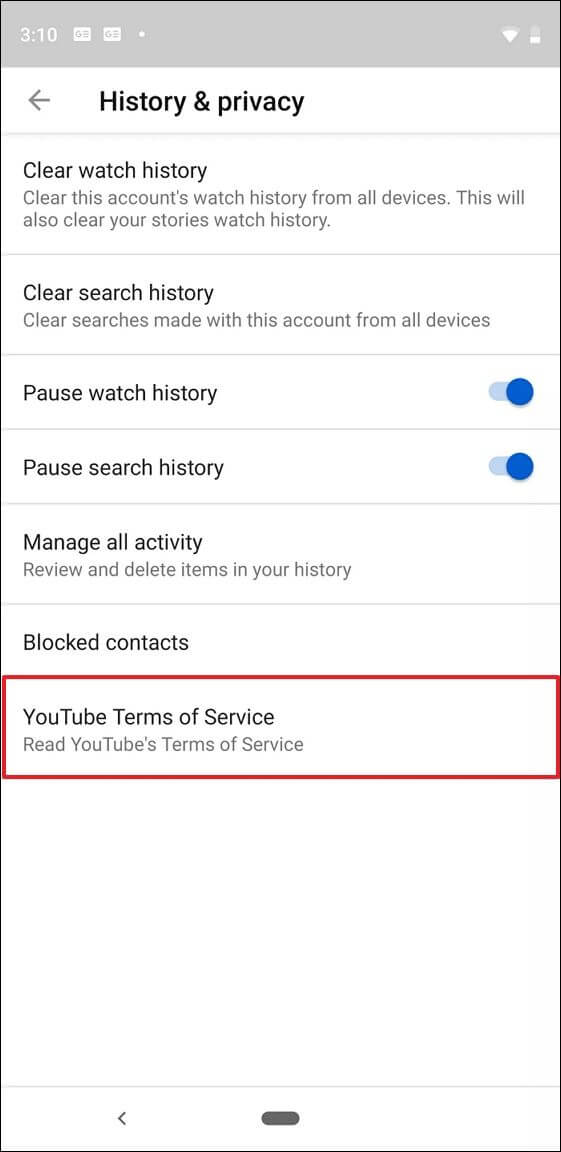
Passaggio 4. Individua uno strumento affidabile per bypassare il FRP per sbloccare il FRP tramite il browser. Ora apri "Impostazioni", passa a "Sicurezza" e accedi a "Blocca Windows". Qui, abilita "Usa il tipo di blocco schermo per sbloccare". Dopo aver configurato un codice PIN, riavvia il telefono.
L'utilizzo di un APK di bypass FRP è un metodo comunemente utilizzato per bypassare il blocco FRP (Factory Reset Protection) sui dispositivi Samsung. Implica l'installazione di un file APK per accedere alle impostazioni del dispositivo e bypassare la verifica dell'account Google. Ricorda, per aggirare il blocco FRP utilizzando un APK di bypass FRP è necessario prestare particolare attenzione alla compatibilità e alla credibilità della fonte. Puoi utilizzare i seguenti passaggi per bypassare il blocco FRP su Samsung senza PC utilizzando un APK di bypass:
Passaggio 1. Accendi lo smartphone Samsung e avvia toccando "Avvia" e collegando il telefono a una rete Wi-Fi. Quindi, torna alla prima schermata di benvenuto, tocca Inglese e scorri verso il basso.
Passaggio 2. Qui, scegli la preferenza della lingua regionale. Successivamente, accedi alla pagina della rete Wi-Fi e seleziona Aggiungi rete. Inserisci qualsiasi testo, premi a lungo l'icona del browser e tocca l'opzione finale "Impostazioni lingua".
Passaggio 3. Ora, scegli Aggiungi tastiera, scegli Inglese e fai clic su "Tre punti" per accedere a Guida e feedback. Qui, cerca "YouTube", apri il primo risultato dall'elenco e riproduci un video di YouTube. Quindi, accedi e tocca l'icona "Guarda più tardi" premendo l'icona dei tre punti.
Passaggio 4. La prossima cosa che devi fare è selezionare l'icona Utente e seguirla premendo "Impostazioni". Da qui, tocca "Informazioni" e accedi a "Termini e servizi". Ti porterà al browser Google Chrome, dove dovrai utilizzare https://bit.ly/2NKxXYs collegamento per scaricare FRPBypass.apk.
Passaggio 5. Una volta lì, tocca i "tre punti" nell'angolo in alto a destra e scegli Download. Quindi installa Android_8-9_GAM.apk toccando "Installa" seguito da "Fine". Ora procedi con l'installazione di FRP_Bypass.apk toccando Installa seguito da Apri. Per procedere, tocca "Tre punti" e seleziona "Accedi tramite browser".

Passaggio 6. Infine, accedi utilizzando l'ID e la password del tuo account Google. Ora riavvia il telefono e modifica l'impostazione della lingua in "Inglese (Stati Uniti)". Successivamente, completa tutti i processi di configurazione iniziale. Ora vedrai "Account aggiunto", che conclude il processo.

In scenari specifici, potrebbe essere necessario l'utilizzo di un computer per bypassare il blocco FRP sul tuo dispositivo Samsung. Per fare ciò, avrai bisogno di uno strumento affidabile e facile da navigare per gli utenti. Ti consigliamo di utilizzare EaseUS MobiUnlock per Android . Offre una soluzione rapida per bypassare il blocco dello schermo sui blocchi FRP Android e Samsung. Inoltre, consente la rimozione di vari blocchi dello schermo Android in pochi minuti.
MobiUnlock per Android fornisce un processo semplice per rimuovere i blocchi FRP Samsung senza password. Questo versatile strumento è compatibile con vari telefoni Android, tra cui marchi come Samsung, Huawei, LG, Xiaomi e altri. Ciò lo rende efficace per circa il 99% dei dispositivi Android.
Caratteristiche principali di EaseUS MobiUnlock
Istruzioni per bypassare il blocco FRP su Samsung con PC tramite EaseUS MobiUnlock
Puoi utilizzare i seguenti passaggi per bypassare il blocco FRP sul tuo dispositivo Samsung utilizzando EaseUS MobiUnlock:
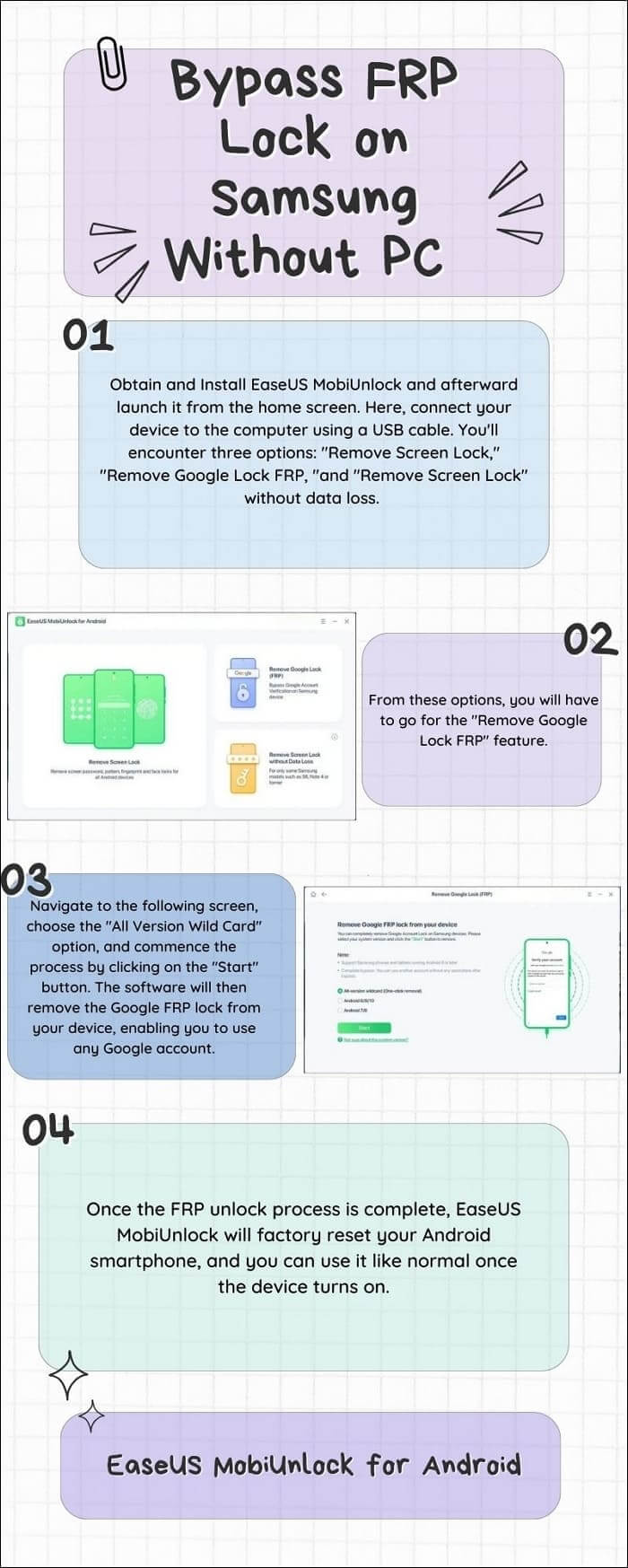
Per riassumere questo articolo, abbiamo esplorato una vasta gamma di metodi su come bypassare il blocco FRP su Samsung senza PC . Dallo sfruttamento della potenza dell'account Google a Trova il mio cellulare Samsung e all'opzione di sblocco OEM, ti abbiamo fornito una guida completa per bypassare il blocco FRP senza PC.
Per coloro che cercano un ulteriore livello di assistenza e versatilità, abbiamo introdotto il metodo bonus utilizzando EaseUS MobiUnlock per Android . Questa soluzione software completa funge da alleato affidabile per superare le sfide FRP sui dispositivi Samsung. Con la sua interfaccia intuitiva, l'ampia compatibilità dei dispositivi e l'impegno per la sicurezza dei dati, EaseUS MobiUnlock si distingue come un potente strumento per gli utenti che navigano nel panorama FRP.
Concludendo questa guida su come bypassare i blocchi FRP sui dispositivi Samsung senza PC, rispondiamo ad alcune domande frequenti che potrebbero sorgere durante questo processo.
1. Esiste un software gratuito per il bypass FRP su Samsung?
Sì, sono disponibili opzioni software gratuite per il bypass FRP (Factory Reset Protection) sui dispositivi Samsung. Vari strumenti, applicazioni e metodi, come discusso in questa guida, offrono soluzioni gratuite per sbloccare il tuo dispositivo Samsung senza la necessità di un PC. Tuttavia, è fondamentale prestare attenzione e scegliere fonti affidabili per garantire la sicurezza del dispositivo e dei dati durante il processo di bypass.
2. Qual è il codice FRP Samsung?
Il codice Samsung Factory Reset Protection (FRP) funge da misura di sicurezza per salvaguardare un dispositivo dall'accesso non autorizzato dopo un ripristino delle impostazioni di fabbrica. In genere, gli utenti devono inserire le credenziali dell'account Google collegato al dispositivo per la verifica della proprietà.
Sebbene non esista un "codice" universalmente applicabile, il termine "codice FRP" denota il meccanismo di sicurezza implementato da Samsung volto a prevenire l'accesso non autorizzato e garantire la protezione dei dati dell'utente.
Articoli Relativi
Come ignorare la verifica del PIN dopo il ripristino delle impostazioni di fabbrica
![]() Aria/01/09/2025
Aria/01/09/2025
Codice Master per sbloccare qualsiasi telefono, funziona davvero?
![]() Aria/10/08/2025
Aria/10/08/2025
Come sbloccare il blocco dell'impronta digitale senza dito | Guida passo passo per il 2025
![]() Aria/10/06/2025
Aria/10/06/2025
Codice segreto per sbloccare la password del telefono Android [Novità per il 2025]
![]() Aria/27/07/2025
Aria/27/07/2025